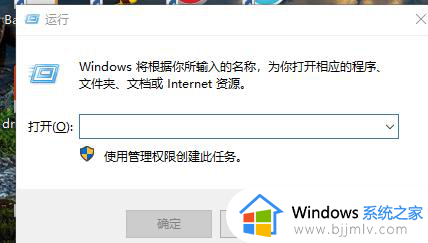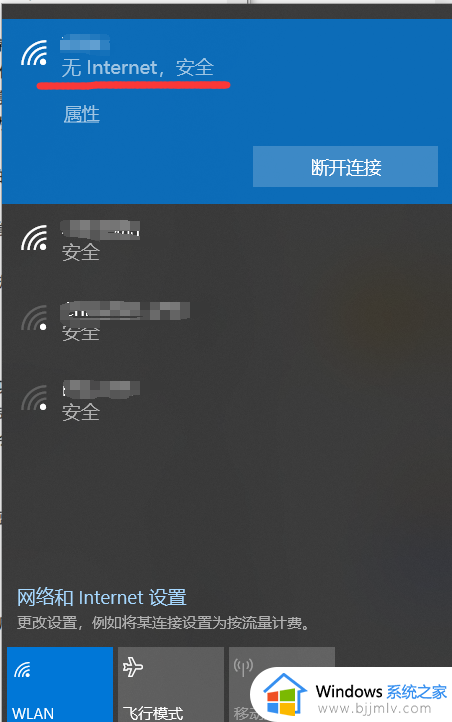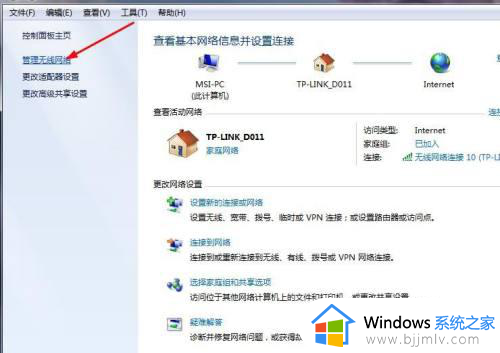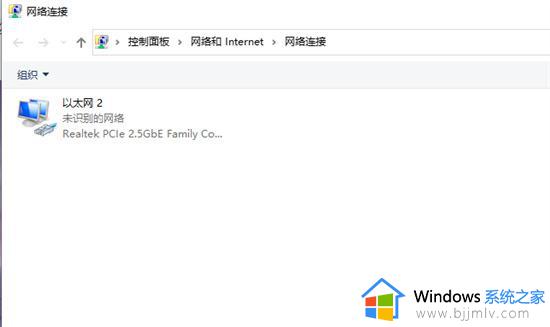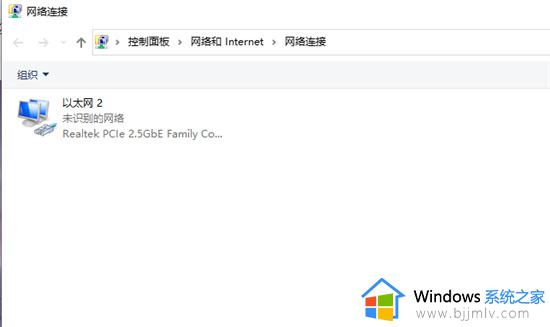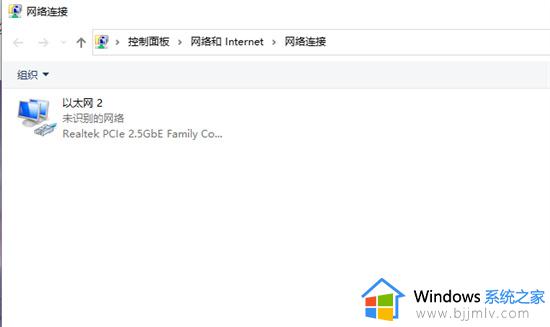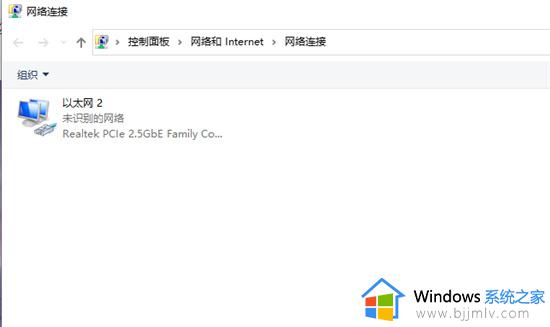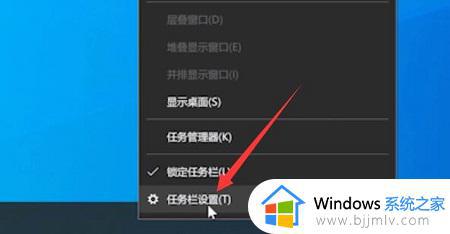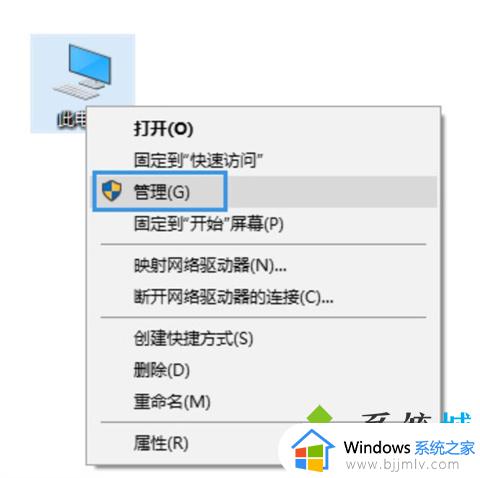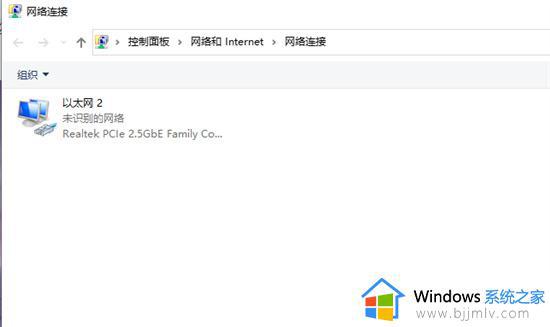笔记本无线网连不上怎么办 笔记本能搜到wifi但是连不上处理方法
更新时间:2022-12-07 10:29:46作者:runxin
由于笔记本电脑能够随身携带,因此在使用时往往会选择连接无线wifi的方式来上网,连接的也非常方便快捷,然而近日有用户笔记本电脑在开启无线功能之后,能够搜索到wifi网络的情况下却总是连不上,对此笔记本无线网连不上怎么办呢?这里小编就来告诉大家笔记本能搜到wifi但是连不上处理方法。
具体方法:
1、首先点击电脑左侧的【开始图标】,然后在弹出的上拉菜单中,点击【控制面板】,如下图所示。
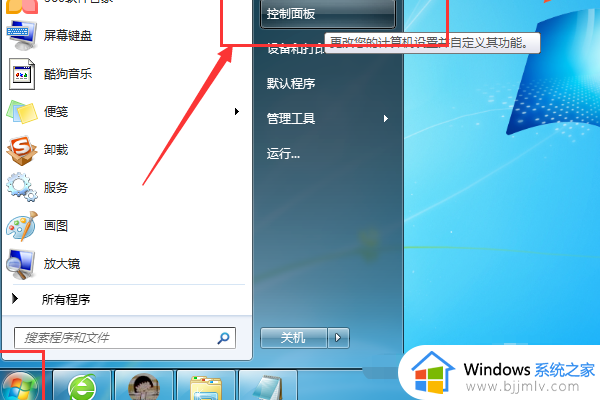
2、然后在电脑桌面上会弹出一个【控制面板】窗口,点击【网络和Internet】,如下图所示。
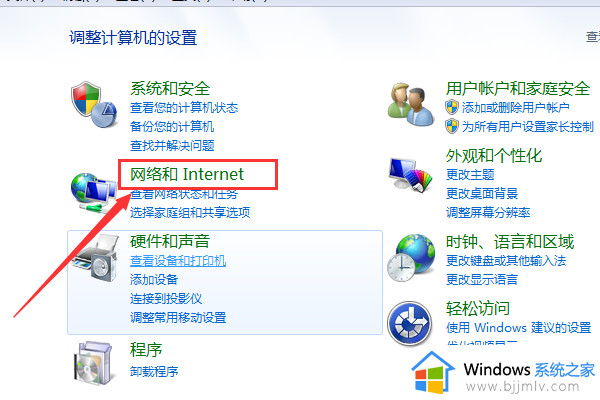
3、接下来点击右侧的【网络和共享中心】,如下图所示。
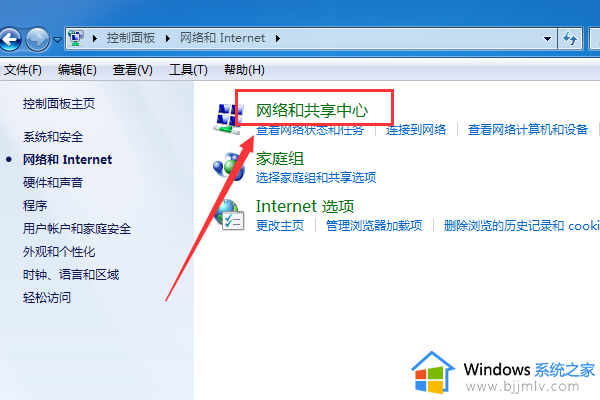
4、然后再点击左侧的【更改适配器】设置,如下图所示。
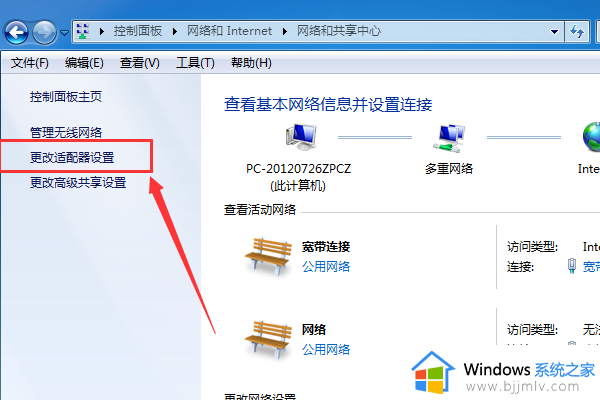
5、最后再看一下【无线网络连接】是否被禁用,如果“无线网络连接”的图标是彩色的就说明是启用的,或者右击【无线网络连接】即可查看是否启动,如下图所示;就代表启动了。
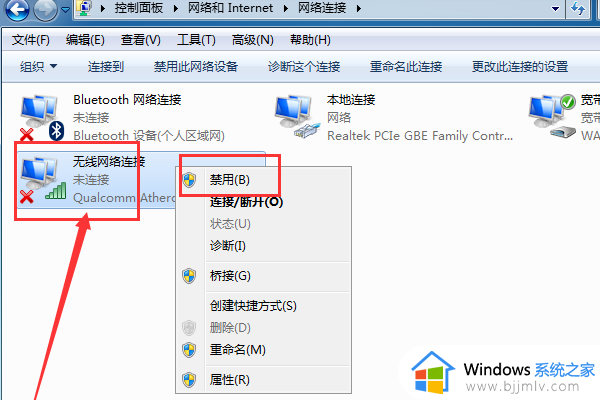
以上就是关于笔记本能搜到wifi但是连不上处理方法全部内容了,碰到同样情况的朋友们赶紧参照小编的方法来处理吧,希望能够对大家有所帮助。